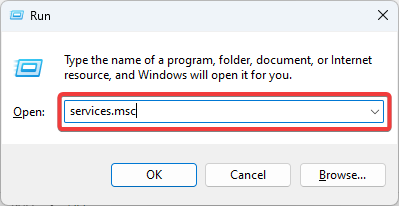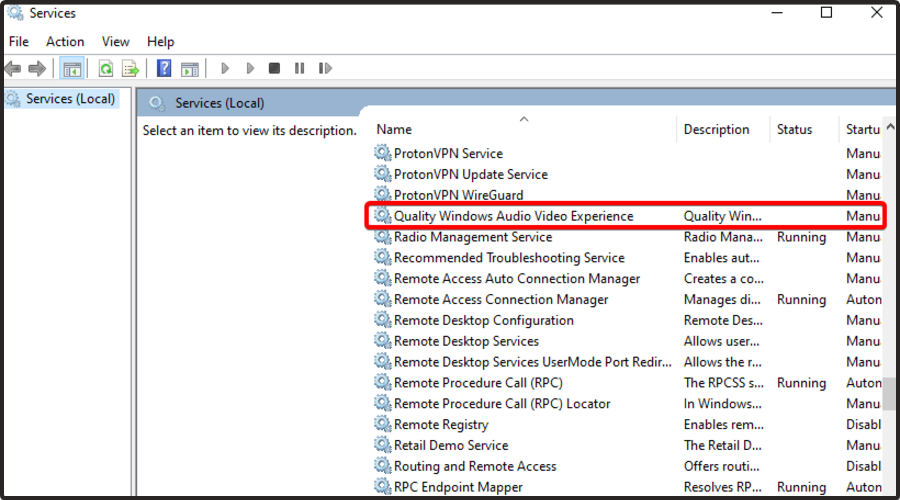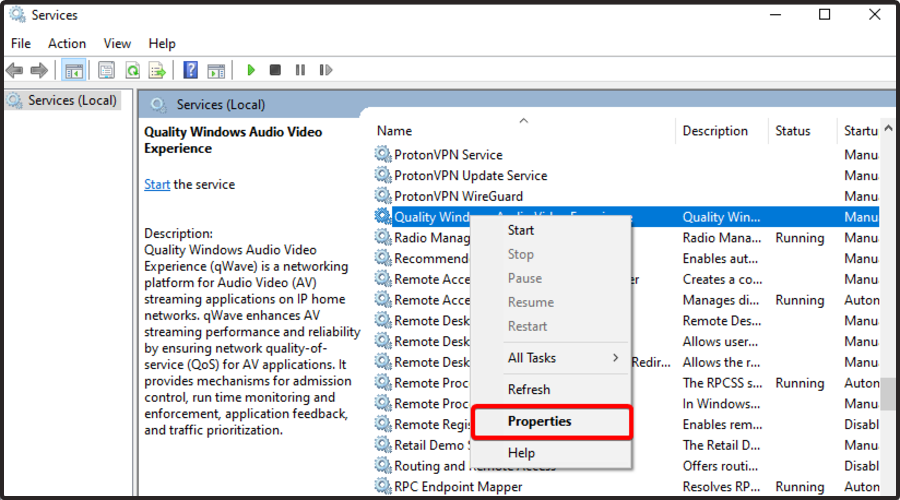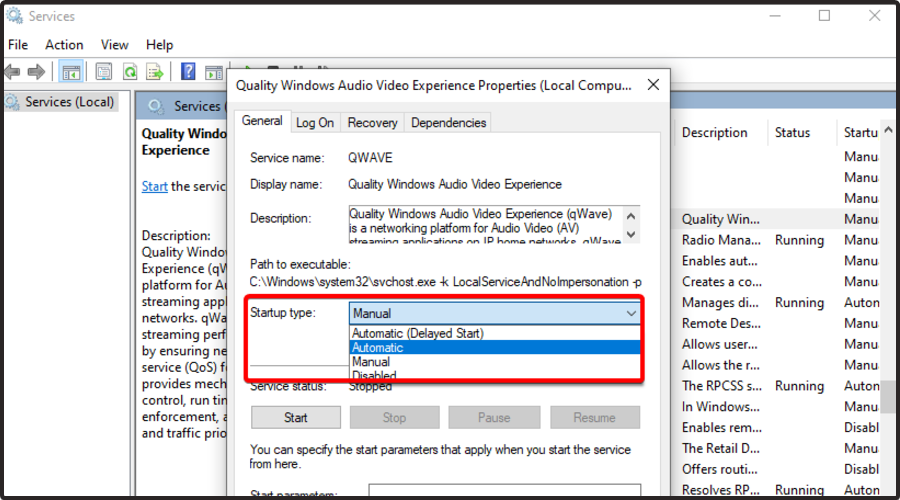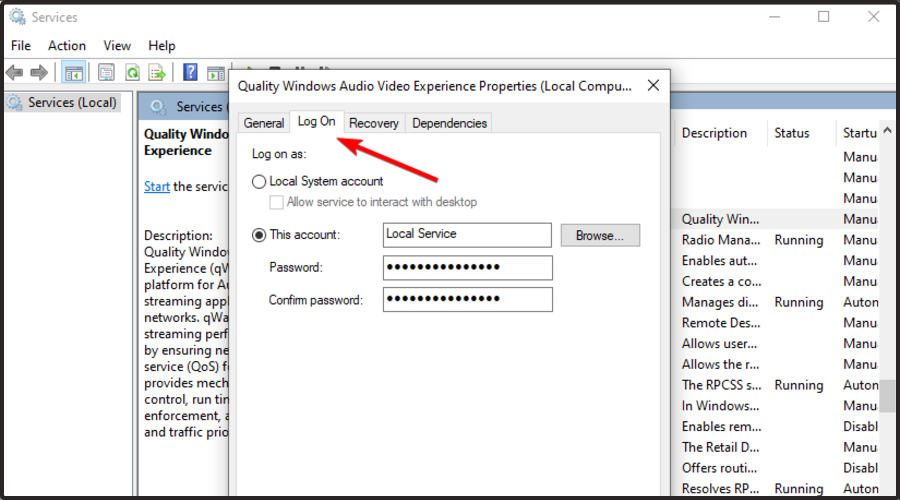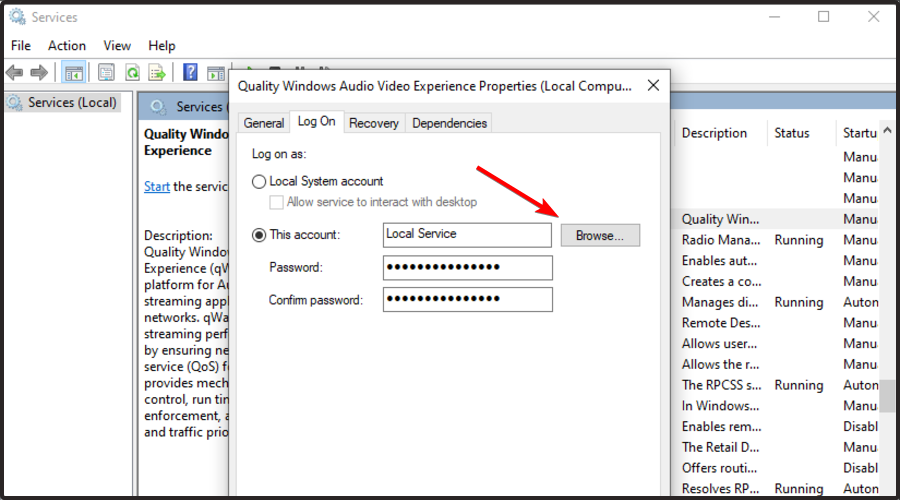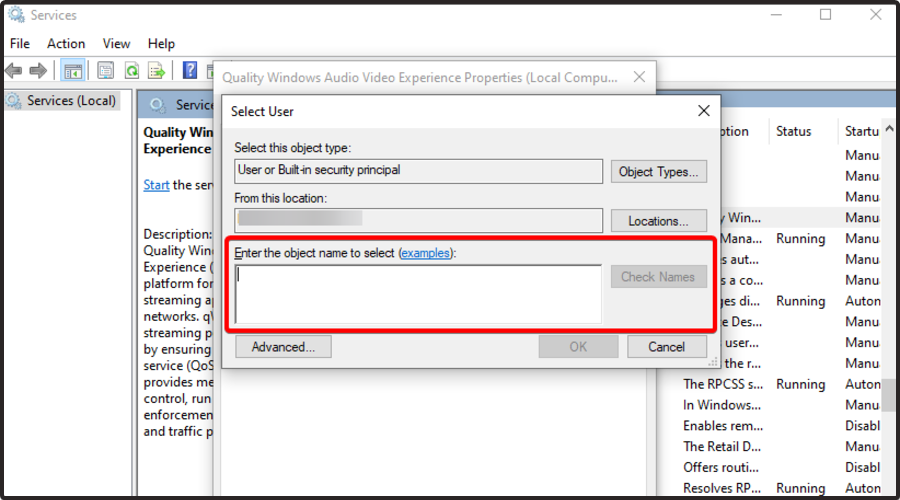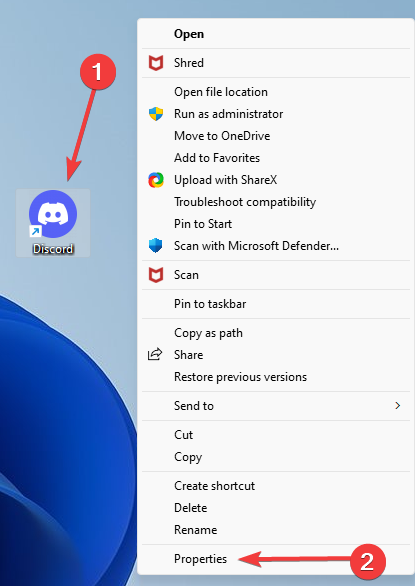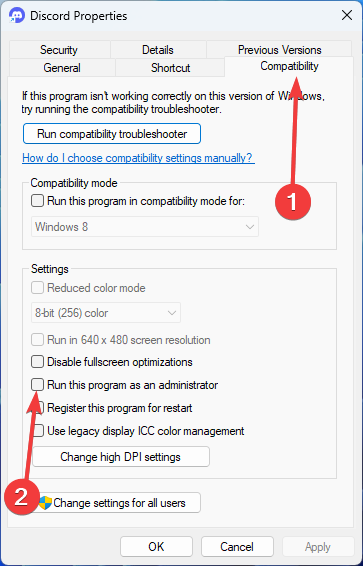Come Coreggerre l'Errore JavaScript nel Processo Principale [Discord]
4 min. read
Published on
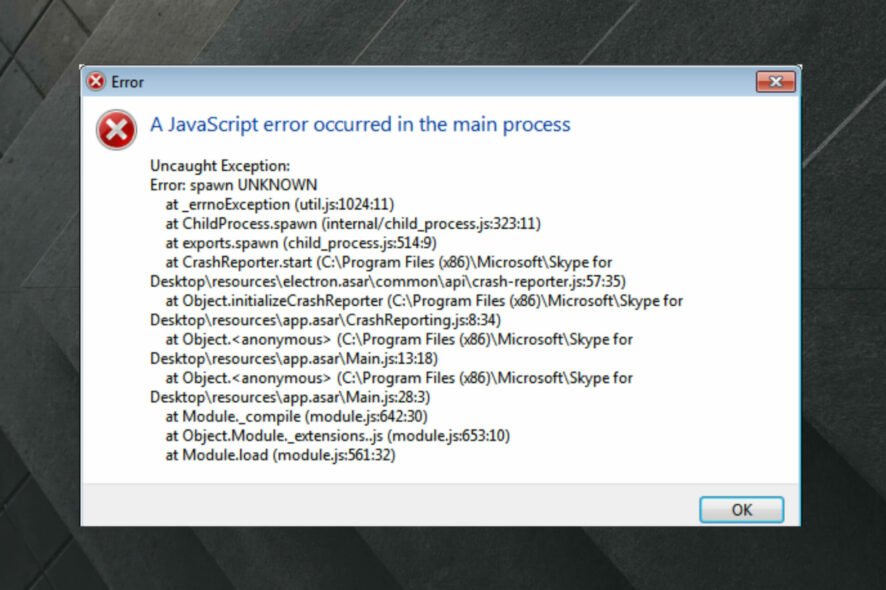
Se sei un utente accanito di app di chat online come Skype o Discord, è possibile che si verifichino errori. Tale errore è un errore Javascript che si è verificato nel processo principale.
Molte persone si sono lamentate di questo problema. Comprendiamo quanto possa essere fastidioso, soprattutto se usi costantemente Discord per restare in contatto con i tuoi amici.
Ecco perché abbiamo preparato una guida dedicata per insegnarti come correggere questo errore Javascript e tornare a utilizzare l’app Discord senza preoccupazioni.
Quali sono le cause di un errore JavaScript nel processo principale ?
Prima di entrare nell’argomento principale di questa guida, ecco i motivi più comuni per cui questo errore JavaScript può verificarsi nel processo Discord principale:
- File di programma danneggiati : se il tuo programma o le sue impostazioni sono danneggiati, potrebbero essere attivati questo errore e altri.
- Servizi disattivati : il servizio più comune correlato a questo errore è il servizio Quality Windows Audio Video Experience. Se non è abilitato, potresti aspettarti questo errore.
- Livelli di accesso : se esegui l’app senza autorizzazioni di amministratore, potresti avere restrizioni che in alcuni casi potrebbero attivare questo errore.
Ora che è tutto chiaro vediamo quali sono i modi più efficaci per sbarazzarsi di questo problema.
Come posso correggere un errore JavaScript che si è verificato nel processo principale di Discord?
[wr_toc]
1. Avvia automaticamente il servizio Qualità Windows Audio Video Experience
- Utilizza la seguente scorciatoia da tastiera: Windows + R .
- Digita services.msc , quindi premi il tasto Invio .
- Scorri l’elenco fino a visualizzare Esperienza audio video Windows di qualità .
- Fare clic destro su di esso e selezionare Proprietà .
- Nel menu a discesa Tipo di avvio , seleziona Automatico .
- Premere su OK quindi uscire dalla finestra.
Anche se questa opzione è estremamente efficiente, c’è una piccola possibilità che tu possa ricevere un errore etichettato:
Impossibile avviare il servizio sul computer locale. Errore 1079: l’account specificato per questo servizio è diverso dall’account specificato per altri servizi in esecuzione nello stesso processo.
Se ciò accade, procedere come segue:
- Premi Windows + R , digita services.msc, quindi premi il tasto Invio .
- Scorri l’elenco fino a visualizzare Esperienza audio video Windows di qualità , quindi seleziona Proprietà .
- Vai alla scheda Accedi .
- Fare clic sul pulsante Sfoglia .
- Vedrai una casella di immissione denominata Inserisci il nome dell’oggetto da selezionare , digita il nome del tuo account Microsoft Windows , quindi premi Controlla nomi.
- Attendi che venga visualizzato il tuo nome e premi OK .
- Digita la password del tuo account Windows nella casella Password.
2. Esegui il tuo programma senza diritti amministrativi
- Individua l’eseguibile del tuo programma, quindi fai clic con il pulsante destro del mouse su di esso e seleziona Proprietà .
- Passare alla scheda Compatibilità , quindi deselezionare la casella accanto a Esegui questo programma come amministratore .
- Premere su OK.
3. Elimina le cartelle del tuo programma dalla cartella %AppData
1. Utilizza la seguente combinazione di tasti: Windows + E.
2. Naviga su Questo PC.
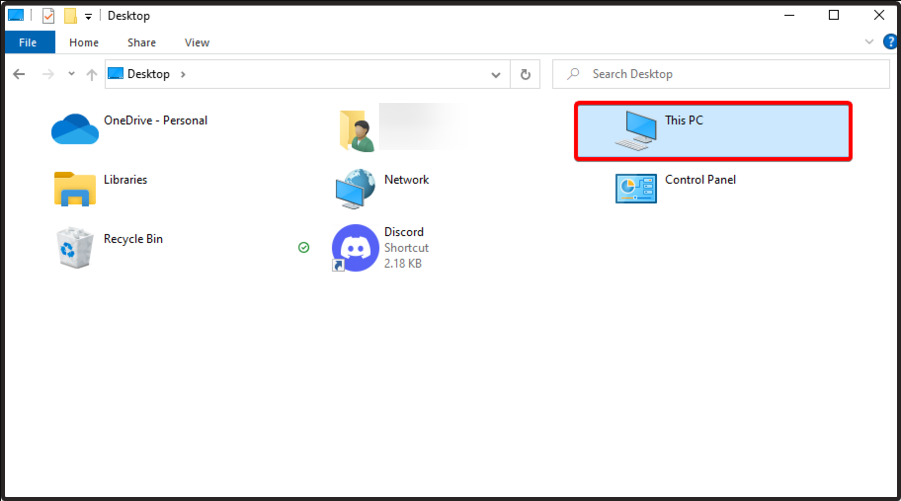
3. Vai alla posizione indicata di seguito, sostituendo la parola afamo con il tuo nome utente.
C:\Users\afamo\AppData\Roaming\discord
4. Fai clic destro sulla cartella Discord e seleziona Elimina. Se ricevi un messaggio di errore che indica che il programma non può essere eliminato perché è in uso, accedi al Task Manager e termina prima il processo.
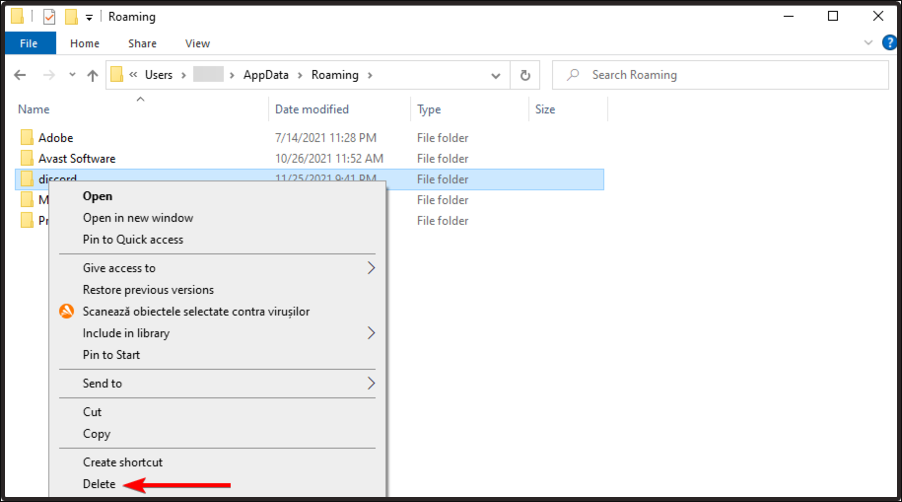
Una soluzione rapida per il problema di un errore di JavaScript nel processo principale è eliminare le cartelle di Discord dalla cartella AppData sul tuo PC. Questo può essere fatto manualmente in pochi clic.
4. Reinstallare il programma
- Premi il tasto Windows , quindi digita Discord .
- Fai clic destro su di esso, quindi seleziona Disinstalla . Scarica l’ultima versione di Discord dal sito Web ufficiale.
- Fare clic sul file scaricato e seguire la procedura guidata di installazione.
Tuttavia, una semplice disinstallazione non sempre elimina completamente tutte le tracce dei file, delle directory e delle voci di registro del software, che rimangono sul computer.
Anche se al momento questo potrebbe non sembrare un grosso problema, potrebbe portare a problemi in seguito.
In questo caso, ti consigliamo vivamente di utilizzare la verifica del miglior software di disinstallazione per PC Windows 10. Queste opzioni elimineranno tutte le tracce e i resti di Skype o Discord, permettendoti di reinstallarlo in sicurezza.
Ci siamo assicurati di fornire solo le soluzioni più efficienti. Se hai seguito attentamente i passaggi, l’errore Javascript nel processo principale dovrebbe ora essere risolto.
Tieni presente che gli utenti hanno riscontrato un errore Javascript che si è verificato nel processo principale con il codice di Visual Studio, Teams, Faceit e Steam e alcune di queste soluzioni potrebbero essere adattate.
Se hai altre domande aggiuntive riguardanti un errore Javascript si è verificato nel processo principale nel problema Discord, non esitare a utilizzare la sezione commenti qui sotto.